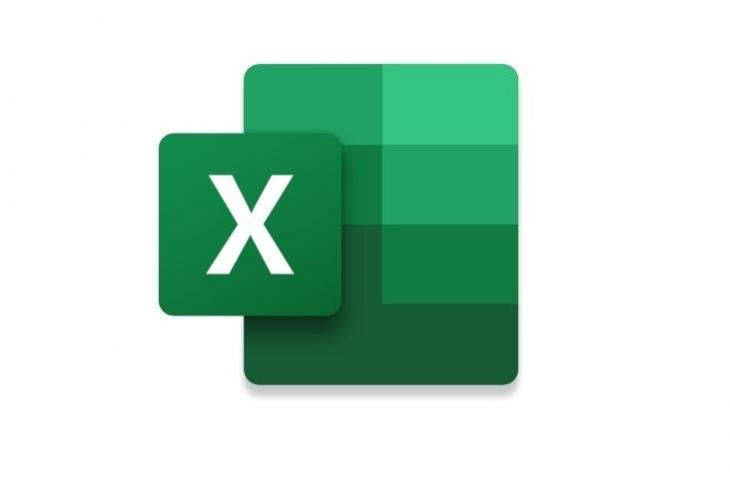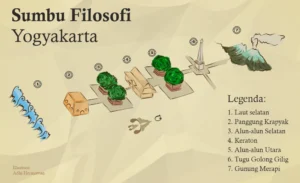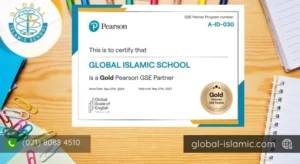Belajar Rumus di Microsoft Excel dengan Mudah
Microsoft Excel adalah aplikasi pengolah angka yang digunakan oleh banyak orang untuk mengerjakan berbagai macam perhitungan dan analisis data. Dengan banyaknya fitur dan fungsi di dalamnya, Excel menjadi salah satu program yang sangat berguna untuk aktivitas bisnis dan keuangan. Salah satu fitur yang sangat berguna dan banyak digunakan adalah rumus, yaitu perintah yang dapat menghitung nilai, mengubah data atau mengembalikan informasi tertentu berdasarkan kriteria yang Anda tetapkan.
Untuk mempelajari lebih lanjut tentang rumus di Excel, Anda dapat memanfaatkan fitur tutorial yang tersedia di menu help. Tutorial ini akan memberikan penjelasan dan contoh tentang berbagai jenis rumus, seperti rumus aritmatika, logika, statistik, teks, tanggal dan waktu, dan lain-lain. Anda juga dapat mencoba langsung membuat dan menggunakan rumus di lembar kerja yang disediakan oleh tutorial.
Cara Memunculkan Tutorial Rumus di Microsoft Excel
Berikut adalah cara memunculkan tutorial rumus di Microsoft Excel:
- Buka aplikasi Microsoft Excel di komputer Anda.
- Klik menu help (ikon tanda tanya) di pojok kanan atas jendela Excel.
- Pilih opsi show training (tunjukkan pelatihan) dari menu yang muncul.
- Akan terbuka jendela baru yang berisi daftar topik tutorial yang dapat Anda pilih.
- Klik topik yang ingin Anda pelajari, misalnya formulas and functions (rumus dan fungsi).
- Ikuti instruksi dan langkah-langkah yang diberikan oleh tutorial untuk mempelajari dan mencoba rumus di Excel.
Dalam tutorial rumus di Excel, Anda akan mempelajari berbagai jenis rumus yang dapat digunakan dalam aktivitas sehari-hari. Beberapa di antaranya adalah:
Rumus Aritmatika
Rumus aritmatika digunakan untuk melakukan operasi matematika dasar seperti penjumlahan, pengurangan, perkalian, dan pembagian. Contohnya adalah:
- =SUM(A1:A10) untuk menjumlahkan nilai dari sel A1 sampai A10.
- =A1+B1 untuk menjumlahkan nilai dari sel A1 dan B1.
- =A1-B1 untuk mengurangkan nilai dari sel B1 dari nilai sel A1.
- =A1*B1 untuk mengalikan nilai dari sel A1 dan B1.
- =A1/B1 untuk membagi nilai dari sel A1 dengan nilai sel B1.
Rumus Logika
Rumus logika digunakan untuk melakukan operasi logika seperti IF, AND, OR, NOT, dan sebagainya.
- =IF(A1>=60,”Lulus”,”Tidak Lulus”) untuk mengecek apakah nilai di sel A1 lebih besar atau sama dengan 60.
- =AND(A1>60,A2>60) untuk mengecek apakah nilai di sel A1 dan A2 lebih besar dari 60.
- =OR(A1>60,A2>60) untuk mengecek apakah nilai di sel A1 atau A2 lebih besar dari 60.
- =NOT(A1>60) untuk mengecek apakah nilai di sel A1 lebih kecil dari atau sama dengan 60.
Rumus Statistik
Rumus statistik digunakan untuk melakukan operasi statistik seperti penghitungan rata-rata, median, modus, standar deviasi, dan sebagainya.
- =AVERAGE(A1:A10) untuk menghitung nilai rata-rata dari sel A1 sampai A10.
- =MEDIAN(A1:A10) untuk mencari nilai median dari sel A1 sampai A10.
- =MODE(A1:A10) untuk mencari nilai modus dari sel A1 sampai A10.
- =STDEV(A1:A10) untuk menghitung standar deviasi dari sel A1 sampai A10.
Rumus Teks
Rumus teks digunakan untuk melakukan operasi pada teks seperti konversi teks ke huruf besar atau kecil, penggabungan teks, pencarian teks, dan sebagainya.
- =UPPER(A1) untuk mengubah teks di sel A1 menjadi huruf besar.
- =LOWER(A1) untuk mengubah teks di sel A1 menjadi huruf kecil.
- =CONCATENATE(A1,” “,B1) untuk menggabungkan teks di sel A1 dan B1 menjadi satu string.
- =FIND(“hello”,A1) untuk mencari kata “hello” dalam teks di sel A1.
Rumus Tanggal dan Waktu
Rumus tanggal dan waktu digunakan untuk melakukan operasi pada tanggal dan waktu seperti penghitungan selisih waktu, konversi tanggal ke format tertentu, dan sebagainya.
- =DATEDIF(A1,B1,”d”) untuk menghitung selisih hari antara tanggal di sel A1 dan B1.
- =TEXT(A1,”dd/mm/yyyy”) untuk mengubah format tanggal di sel A1 menjadi “dd/mm/yyyy”.
Dengan memahami berbagai jenis rumus di Excel, Anda dapat dengan mudah melakukan perhitungan dan analisis data untuk aktivitas sehari-hari maupun bisnis. Jika Anda ingin mempelajari lebih lanjut tentang rumus di Excel, Anda dapat memanfaatkan fitur tutorial yang disediakan oleh Microsoft.